|
|
|
|
「カラーマネージメントは難しい」と思っていませんか? 専門用語が飛び交い、成果もわかりにくいと思っていませんか。確かに「カラーマネージメントしなくても、DTPはできる」かもしれません。
とはいえ、カラーマネージメントは「常識」になりつつあります。カラーマネージメントがわからないと、CMYK変換もできないようになります。オフセットでも枚葉印刷するときと輪転機で印刷する場合では、CMYK変換のプロファイルも異なります。
ここでは、難解に見えるカラーマネージメントを、できるだけ「やさしく、わかりやすく」解説します。
|
| ▼第2章 Adobe
Color Engine入門ガイド |
■2-1 DTPユーザーにはAdobe Color Engineしか選択肢はない
Adobe製のアプリケーションに搭載されているカラーマネージメント機能が、Adobe Color Engineです。一般のDTPユーザーがカラーマネージメントを行うには、Adobe Color Engine(ACE=エース)を使うしかほとんど選択肢がありません。
Adobe Color Engineとは、Photoshopにあるカラー設定そのものと言い換えてもいいでしょう。あのカラー設定が理解できれば、ACEでカラーマネージメントすることができるようになります。ACEに対応しているアプリケーションのバージョンは次のようになります。
Illustrator 9.0以降
Photoshop 6.0以降
InDesign 2.0以降
Acrobat 5.0以降
InDesign 1.0もACEは搭載されていますが、変換精度の点ではあまりお勧めできません。InDesign 2.0以降で実用的になったといえるでしょう。
ACEを使う注意点は、ACEが対応しているACEのバージョンが同じではないということです。ACEのバージョンはInDesign CS以外は公開されていませんが、対応しているICCのバージョンが異なっているようです。
いままではICCのバージョンが変わるたびに、アプリケーションのACEのバージョンも変わっていました。そうすると、同じACEを利用して全く同じ条件でカラー変換しても、変換されるカラーが一致しないという現象がおきました。
Illustrator 9.0とPhotoshop 6.0ではほとんど同じようにカラー変換されますが、InDesign 2.0やAcrobat 5.0では同じように変換しても、変換結果や表示カラーが異なるようになったのです。
ACEのバージョンが確認できるのは、InDesign CSだけです。ファイルメニューの「InDesignについて」をコマンドキーを押しながら開くと、InDesignのコンポーネント情報が表示されます。InDesign CSでは「ACE 2.05.16」とInDesign CS 2では「ACE 2.08.06」と表示されます。
そこで、Creative Suiteからは、ACEのバージョンを揃え、Creative Suiteのバージョンが同じであれば、変換結果も同じになるようにしたのです。したがって、アプリケーション間で、全く同じカラー処理を行うには、Creative Suite以降を利用するしかありません。
ただし、InDesign 2.0やAcrobat 5.0は、単に対応するICCのバージョンが異なるというだけでなく、カラー変換の方法もIllustratorやPhotoshop同じようには感じられません。InDesignではCS以降、Acrobatも6.0以降でないと、アプリケーション間でのカラーマネージメントには多少の難があるかもしれません。
そうはいっても、アプリケーションだけでカラーマネージメントできますから、ACEほど便利なものはありません。バージョンによって多少のカラーの違いはあっても、カラーマネージメントできることもまた確かなのです。
対応するICCのバージョンが多少異なったとしても、これを利用するのとしないのとでは大きな違いがあります。現実には、モニタ表示の違いより、印刷環境の違いの方が大きいのです。印刷時のカラーのブレの方が、印刷仕上がりに影響するのです。
ACEだけでできないカラーマネージメントには、モニタのカラーマネージメントと、プリンタのカラーマネージメントがあります。デバイスに出力するときは、個別のキャリブレーションが必要になります。
とくに、モニタのキャリブレーションは不可欠です。モニタの表示は固体差が大きく、経年変化も無視できません。ツールの是非はともかくも、モニタプロファイルを作成するのとしないのとでは、カラーの扱いに大きな違いがあります。
ACE対応アプリケーションを利用し、モニタのキャリブレーションを行い、印刷用のカラースペースを割り当てていれば、モニタで印刷時のカラーを確認できるのです。IllustratorはEPSを貼り込んだときには、モニタで印刷のカラースペースを確認できませんが、JPEGやPhotoshop形式であれば、印刷時のカラーを表示させることが可能です。
ACEを知るには、Photoshopのカラー設定を知ることです。Photoshopがわかれば、IllustratorもInDesignもAcrobatも、ほとんど同じです。少しわかりにくい部分はありますが、作業用スペースの考え方と、変換の仕組みがわかれば、それほど難しくはありません。それがわかれば、印刷されたときのカラーをみながらDTPができるようになるのです。
最後に確認します。DTPにとってのカラーマネージメントの目的はなんでしょうか。DTPでのカラーマネージメントは、最終結果である印刷したときのカラーが基本です。印刷時のカラーをモニタで確認することです。つまり、ソフトプルーフが最初の目的なのです。まず、モニタで印刷時のカラーを再現しましょう。そのためには、ACEほど手軽な仕組みはありません。
次に、Photoshopのカラー設定を具体的にみていきましょう。
|
|
DTP-Sウィークリーマガジン/221号/2005.8.2配信
|
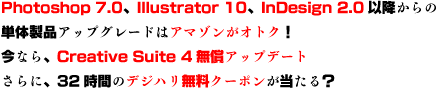
|
|

